Onkyo TX-NR535 Black — настройка Wi-Fi и HDMI соединения для AV ресивера [9/20]
![Onkyo TX-NR535 Black [9/20] Настройка hdmi](/views2/1106964/page9/bg9.png)
9
Шаг 2: Настройка
PIN код:
Выберите этот метод, когда кнопка авто настройки
точки доступа вам недоступна. Выберите "PIN code" с помощью
кнопок курсора и нажмите кнопку ENTER для вывода на экран
8-разрядного PIN кода. Зарегистрируйте показанный на экране
PIN код в точке доступа, выберите "OK" с помощью кнопок
курсора и нажмите кнопку ENTER. Как зарегистрировать PIN
код в точке доступа, смотрите в Инструкции на устройство.
4. Установите соединение.
Процесс соединения начинается, и Wi-Fi индикатор в
левой части дисплея начинает мигать. Когда соединение
установлено, Wi-Fi индикатор изменяет мигание на
постоянное свечение. Если Wi-Fi индикатор не начинает
светиться постоянно, соединение не было установлено.
Повторите установку еще раз. Если кнопка "Push Button" не
работает, попробуйте "Enter Password".
5. Слушайте интернет-радио и другие
источники.
Нажмите кнопку HOME на пульте и выберите "Network
Service" в меню Home. Вы сможете использовать множество
разных интернет сервисов.
Этот AV ресивер поддерживает системные функции, такие как
включение/выключение питания при подсоединении по кабелю
HDMI оборудования – телевизора или плеера, совместимого
со стандартом CEC (Consumer Electronics Control). Для
использования системных функций, а также функции сквозного
пропуска сигнала HDMI Through и ARC (Audio Return Channel),
необходимо изменить первоначальные установки
•
Работа: вы можете провести настройку, глядя на указания,
появляющиеся на экране телевизора. Для вывода их на
экран, необходимо проложить HDMI соединение между
ресивером и TV. Выберите строку в меню с помощью кнопок
курсора на пульте и нажмите ENTER для подтверждения
выбора. Для возврата к предыдущему экрану, нажмите
кнопку RETURN.
HDMI CEC (RIHD)
Эта функция позволяет передавать сигнал от плеера на
телевизор, даже если AV ресивер находится в состоянии
Standby. При переводе установки “HDMI CEC (RIHD)” в
положение “On” эта функция активируется автоматически.
Необходимо также сделать системную связь по HDMI и для
телевизора. За более подробной информацией обращайтесь к
Инструкции на телевизор.
•
Хотя потребление в режиме сквозного пропуска HDMI
Through слегка возрастает, AV ресивер автоматически
переходит в режим HYBRID STANDBY, который
минимизирует увеличение энергопотребления за счет
оставления активными лишь минимально необходимого
набора схем.
Простое соединение ARC-совместимого телевизора с AV
ресивером одним HDMI кабелем позволяет слушать звуковое
сопровождение телепередач через колонки, подключенные
к ресиверу. Для использования этой функции вы должны
соединить AV ресивер с ARC-совместимым разъемом на
вашем TV. Затем установите настройку “HDMI CEC (RIHD) в
AV ресивере, описанную выше, в положение “On” и сделайте
следующие установки:
1. Нажмите кнопку RCV на пульте и затем нажмите
кнопку HOME.
2. Выберите "Setup" с помощью кнопок курсора
и затем нажмите кнопку ENTER.
3. Выберите "11. HDMI Setup" с помощью кнопок курсора
и затем нажмите кнопку ENTER.
4. Выберите "Audio Return Ch" с помощью кнопок курсора
и затем выберите "Auto".
HDMI Through - Настройка сквозного пропуска
ARC (Audio Return Channel)
- Канал возврата аудио сигнала
При переводе телевизора в режим standby, AV ресивер также
перейдет режим standby.
На телевизоре можно будет определять – будет ли звуковое
сопровождение выдаваться через его динамики или через
колонки, подключенные к ресиверу.
При запуске воспроизведения на CEC-совместимом плеере/
рекордере, на AV ресивере будет автоматически выбираться
HDMI вход, на который поступает сигнал от плеера/
рекордера. Если AV ресивер находился в режиме standby, он
автоматически включится.
1. Нажмите кнопку RCV на пульте и затем нажмите
кнопку HOME.
2. Выберите "Setup" с помощью кнопок курсора
и затем нажмите кнопку ENTER.
3. Выберите "11. HDMI Setup" с помощью кнопок курсора
и затем нажмите кнопку ENTER.
4. Выберите "HDMI CEC (RIHD)" с помощью кнопок курсора
и затем выберите "On".
4
Настройка HDMI
Когда точка доступа не появляется
Выберите "Other..." кнопкой
c
на пульте и нажмите кнопку
ENTER для вывода клавиатуры на экран. Введите SSID и
пароль. Сделайте следующие установки в соответствии с
настройками роутера.
WPA/WPA2 метод защиты
Выберите "WPA" или "WPA2" в меню "Security method", затем
выберите "OK" и нажмите кнопку ENTER.
WEP метод защиты
Выберите "WEP" в "Security method", и затем выберите "Default
Key ID". Потом выберите "OK" и нажмите кнопку ENTER.
•
Если установки шифрования не были заданы для
беспроводного LAN роутера, выберите "None" в меню "Security
method", затем выберите "OK" и нажмите кнопку ENTER.
Аудио выход подсоединенного плеера
Для прослушивания окружающего звука, в том числе
Dolby Digital и DTS, аудио выход должен быть установлен в
положение "Bitstream output" на подключенном blu-ray плеере
или другом устройстве. Если TV не поддерживает выдачу
потоковых (bitstream) сигналов, установите аудио выход
плеера в положение "PCM output" чтобы слушать звук через
TV динамики. За более подробной информацией обращайтесь
к Инструкции на плеер. Некоторые установки blu-ray плеера
могут препятствовать воспроизведению формата DTS-
HD Master Audio. В таком случае, переключите "BD video
supplementary sound" (или вспомогательный звук для видео) в
положение "Off" и попробуйте еще раз.
Содержание
- Tx nr535 p.1
- В руководстве пользователя по эксплуатации p.2
- Использование пульта ду p.2
- Расширенное руководство пользователя p.2
- Шаг 1 соединения p.2
- Перед началом работы p.2
- Поставляемые аксессуары p.2
- Основные достоинства p.2
- Подсоединение tv и плееров p.3
- Подсоединение с помощью hdmi кабеля p.3
- Шаг 1 соединения p.3
- Для передачи аудио p.4
- Для передачи видео аудио p.4
- Шаг 1 соединение p.4
- Если подсоединенный виниловый проигрыватель не оснащен встроенным фонокорректором вам потребуется докупить фоно предусилитель доступный на рынке и установить его между проигрывателем и av ресивером обращайтесь к инструкции на ваш виниловый проигрыватель за более подробными разъяснениями p.4
- Для передачи видео p.4
- Видео аудио разъемы иные чем hdmi также имеют заранее назначенные кнопки селектора входов на передней панели при подключении какого либо устройства обращайте внимание на имя кнопки селектора входов связанное с данным разъемом в случае необходимости можно изменить назначение кнопок на разъемы для получения дополнительной информации см расширенное руководство пользователя http onkyo rus ru page page_id 1997 обратите внимание что при подключении плеера к разъемам 2 component video in вам необходимо будет подключить телевизор к выходным разъемам 2 component video output также обратите внимание на то что при подключении плеера к композитному видео входу 3 вам необходимо будет подключить телевизор к выходным разъемам 4 monitor out p.4
- Digital in разъемы плеер с цифровым оптическим или коаксиальным аудио выходом может быть подключен к этим разъемам чтобы получить цифровой окружающий звук в том числе в форматах dolby digital и dts используйте одно из этих соединений или же hdmi кабельное соединение component video разъемы телевизор с компонентным видео входом или плеер с компонентным видео выходом может быть подключен к этим разъемам video audio in разъемы плеер с композитным видео выходом или rca выходными аудио разъемами может быть подключен к этим разъемам monitor out v разъемы телевизор с композитным видео входом может быть подключен к этим разъемам p.4
- Типы кабелей p.4
- Подсоединение компонентов без hdmi p.4
- Подсоединение акустических систем p.5
- Шаг 1 соединение p.5
- Важно p.5
- Шаг 2 настройка p.6
- Шаг 1 соединение p.6
- Прочие соединения p.6
- Подсоединение наушников p.6
- Подсоединение к компьютерной сети p.6
- Подсоединение ам fm антенн p.6
- Использование коммерчески доступных разъемов типа бананы p.6
- Подключите микрофон к разъему setup mic на панели av ресивера p.7
- Автоматическая настройка и калибровка акустических систем p.7
- Начинается процесс автоматической настройки и каждая подключенная ас по очереди издает тестовый сигнал p.7
- Шаг 2 настройка p.7
- Следуйте указаниям появляющимся на экране телевизора p.7
- Разместите калибровочный микрофон в точке измерения p.7
- Оповещение о доступности обновления прошивки по firmware update notification p.7
- Включение питания p.7
- Шаг 2 настройка p.8
- Работа p.8
- Нажатием кнопки push button p.8
- Когда на экране появится сообщение please unplug setup microphone отсоедините измерительный микрофон p.8
- Когда измерения будут завершены на дисплей будут выведены результаты p.8
- Запустите процедуру wi fi setup p.8
- Задание установок сети wi fi p.8
- Если на экране показано что accueq в положении on нажмите кнопку enter p.8
- Выберите ssid точки доступа к которой надо подсоединиться с помощью кнопок курсора и нажмите enter p.8
- Ввод пароля enter password p.8
- Настройка hdmi p.9
- Pin код p.9
- Слушайте интернет радио и другие источники p.9
- Hdmi through настройка сквозного пропуска p.9
- Hdmi cec rihd p.9
- Arc audio return channel канал возврата аудио сигнала p.9
- Шаг 2 настройка p.9
- Установите соединение p.9
- Шаг 3 воспроизведение p.10
- Отрегулируйте громкость с помощью кнопки качалки p.10
- Названия кнопок пульта ду p.10
- Выберите желаемый режим прослушивания p.10
- Выберите вход av ресивера и запустите воспроизведение на плеере или tv p.10
- Воспроизведение с плеера и телевизора p.10
- Связь и воспроизведение с bluetooth совместимых устройств p.11
- Режимы прослушивания p.11
- Прочие полезные функции p.11
- Шаг 3 воспроизведение p.11
- Прослушивание ам fm радио p.11
- Fm stereo p.11
- Использование меню home p.12
- Использование меню быстрой настройки quick setup p.12
- Шаг 3 воспроизведение p.12
- Шаг 3 воспроизведение p.13
- Подключение устройств в зоне p.13
- Использование функции zone p.13
- Воспроизведение в зоне p.13
- Передняя панель p.14
- Наименование деталей p.14
- N m r s t o p q p.14
- 2 3 9 f g h i k 6 l 4 5 7 8 j p.14
- Задняя панель p.15
- Дисплей p.15
- Наименование деталей p.15
- Аудио выходы p.17
- Bluetooth секция p.17
- Разрешение видео p.17
- Аудио форматы p.17
- Аудио входы p.17
- Технические характеристики p.17
- Сетевая секция p.17
- Секция усилителя p.17
- Секция тюнера p.17
- Прочие p.17
- Поддержка p.17
- Общие характеристики p.17
- Видеовыходы p.17
- Видеовходы p.17
- Видео секция p.17
- Предупреждения p.18
- Информация о лицензиях и торговых марках p.18
- Для европейских моделей декларация соответствия p.18
- Устройство радиоприемное onkyo p.19
- Asia oceania middle east africa p.20
- Onkyo u s a corporation p.20
- Onkyo europe electronics gmbh uk branch p.20
- Onkyo europe electronics gmbh p.20
- Onkyo corporation p.20
- Onkyo china prc mainland p.20
- Onkyo china limited hong kong p.20
- Mainland p.20
- Hong kong p.20
Похожие устройства
-
 Onkyo TX-SR 308 BlackИнструкция по эксплуатации
Onkyo TX-SR 308 BlackИнструкция по эксплуатации -
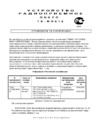 Onkyo TX-NR616 BlackИнструкция по эксплуатации
Onkyo TX-NR616 BlackИнструкция по эксплуатации -
 Onkyo TX-NR636 BlackИнструкция по эксплуатации
Onkyo TX-NR636 BlackИнструкция по эксплуатации -
 Onkyo TX-NR636 BlackСертификат
Onkyo TX-NR636 BlackСертификат -
 Onkyo TX-NR535 BlackСертификат
Onkyo TX-NR535 BlackСертификат -
 Loewe BluTech Vision 3D 53504T02 Chrome SilverИнструкция по эксплуатации
Loewe BluTech Vision 3D 53504T02 Chrome SilverИнструкция по эксплуатации -
 Loewe BluTech Vision 3D 53504L02 BlackИнструкция по эксплуатации
Loewe BluTech Vision 3D 53504L02 BlackИнструкция по эксплуатации -
 Yamaha RX-V577 BlackИнструкция по эксплуатации
Yamaha RX-V577 BlackИнструкция по эксплуатации -
 Yamaha RX-V577 BlackСертификат
Yamaha RX-V577 BlackСертификат -
 Yamaha RX-V477 BlackИнструкция по эксплуатации
Yamaha RX-V477 BlackИнструкция по эксплуатации -
 Yamaha RX-V477 BlackСертификат
Yamaha RX-V477 BlackСертификат -
 Pioneer VSX-924-KИнструкция по эксплуатации
Pioneer VSX-924-KИнструкция по эксплуатации
Узнайте, как настроить Wi-Fi соединение и HDMI для вашего AV ресивера. Следуйте простым шагам для подключения и использования интернет-сервисов.
![Onkyo TX-NR535 Black — настройка Wi-Fi и HDMI соединения для AV ресивера [9/20]](/img/pdf.png)